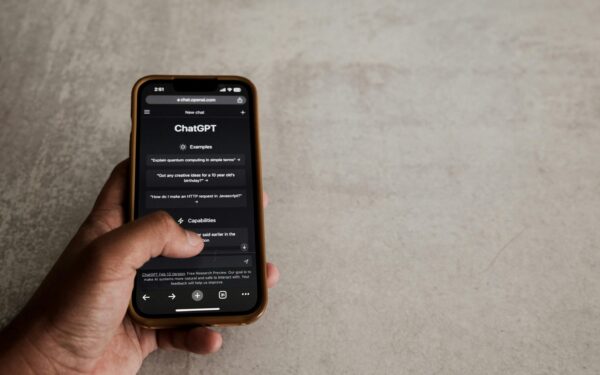Como Realizar Backup e Restaurar Dados do Seu Celular: Guia Prático para Proteger Suas Informações

Realizar backup e restaurar dados do celular é uma prática essencial para proteger informações valiosas. Fazer isso garante que os usuários possam recuperar contatos, fotos e documentos, mesmo em caso de perda, roubo ou falha do dispositivo.
Através de diferentes métodos, como a utilização do Google Drive ou Samsung Cloud, é possível salvar dados de forma segura e fácil.
Entender como fazer backup corretamente pode evitar situações estressantes no futuro. Muitos dispositivos possuem opções automáticas que tornam o processo mais simples.
Ainda assim, ter um conhecimento básico sobre os passos necessários pode ajudar a garantir que nada importante fique de fora.
Neste guia, serão exploradas as melhores formas de realizar backup e restaurar dados em celulares, com dicas práticas que são úteis para usuários de todas as idades. Acompanhar essas orientações é um passo importante para manter a segurança e a integridade das informações pessoais.
Preparando para o Backup
Preparar-se para fazer um backup é essencial para proteger informações importantes no celular. Existem opções de backup variadas, e usuários devem escolher as que melhor se adequam às suas necessidades.
Entendendo as Opções de Backup
Existem diferentes métodos de backup disponíveis. Os principais são:
- Backup em Nuvem: Usa serviços como Google Drive ou iCloud. Os dados são armazenados online, permitindo acesso em qualquer lugar.
- Backup Local: Armazena dados em dispositivos como computadores ou cartões de memória. Essa opção não requer conexão à internet e oferece controle total sobre os dados.
- Aplicativos de Backup: Existem diversos aplicativos disponíveis na Play Store que facilitam o processo.
Cada opção tem suas vantagens. O backup em nuvem é prático, enquanto o local garante que os dados estejam sempre acessíveis, mesmo sem internet.
Selecionando os Dados para Backup
Escolher quais dados incluir no backup é uma etapa fundamental. Os usuários devem considerar os seguintes tipos de arquivos:
- Contatos: Essenciais para manter a comunicação.
- Fotos e Vídeos: Frequentemente representam memórias valiosas.
- Mensagens: Conversas importantes podem ser fundamentais, especialmente aquelas com detalhes financeiros ou emocionais.
- Configurações do Aparelho: Manter ajustes personalizados pode economizar tempo ao restaurar.
Um modelo simples para ajudar na seleção:
| Tipo de Dado | Importância |
| Contatos | Alta |
| Fotos e Vídeos | Alta |
| Mensagens | Média |
| Configurações | Média |
Anotar uma lista dos dados essenciais facilita o processo.
Escolhendo o Método de Backup
A escolha do método de backup depende das preferências e necessidades. É importante considerar os seguintes pontos:
- Facilidade de Uso: O usuário deve se sentir confortável com a ferramenta escolhida.
- Espaço Disponível: Serviços em nuvem podem ter limites de espaço, enquanto backups locais dependem da capacidade dos dispositivos.
- Frequência de Backup: Alguns métodos permitem backups automáticos, enquanto outros exigem ação manual.
Os métodos mais comuns incluem:
- Configurações do Sistema: Muitos celulares oferecem a opção de backup automático através das configurações.
- Aplicativos: Aplicativos de terceiros podem oferecer diferentes funcionalidades, como backups agendados.
Escolher o método certo garante que dados importantes estejam sempre seguros.
Realizando o Backup e Restauração
Fazer backup regularmente é fundamental para proteger dados importantes. Os usuários têm várias opções para realizar esse processo, seja em nuvem ou no computador. Aqui estão as etapas detalhadas.
Passo a Passo para Backup em Nuvem
Fazer backup na nuvem é uma maneira prática de proteger dados. Um dos métodos mais comuns é usar a Conta do Google.
- Acesse as Configurações: Vá até “Configurações” no dispositivo.
- Selecione ‘Sistema’: Procure pela opção chamada “Backup” ou “Backup e Restauração”.
- Ative o Backup: Habilite a opção de backup automático. Isso garantirá que os dados sejam salvos regularmente.
- Verifique o Status: Certifique-se de que a conta do Google está conectada para que os dados sejam enviados para a nuvem.
Outros serviços também estão disponíveis, como o Samsung Cloud, especificamente para dispositivos Samsung.
Passo a Passo para Backup em Computador
Realizar um backup no computador é uma alternativa que oferece controle total sobre os dados.
- Conectar o Celular: Use um cabo USB para conectar o smartphone ao computador.
- Configurações de Transferência: Se necessário, ajuste as configurações do dispositivo para permitir a transferência de arquivos.
- Acessar o Dispositivo: No computador, localize o dispositivo na seção “Este PC” ou “Meu Computador”.
- Copiar os Arquivos: Selecione e copie as pastas desejadas, como fotos, vídeos e documentos, para uma pasta no computador.
Procedimentos para Restauração de Dados
Restauração de dados pode ser necessária após a troca de aparelho ou se o celular precisar ser redefinido.
- Acesse as Configurações: Vá até “Configurações” no dispositivo.
- Selecione ‘Sistema’: Clique em “Backup e Restauração”.
- Restaurar Dados: Selecione a opção para restaurar a partir do backup. Isso pode incluir dados de aplicativos, contatos e configurações.
- Siga as Instruções: Siga as instruções na tela para completar o processo.
Para usuários do Samsung Cloud, basta acessar o serviço de nuvem e escolher os dados que deseja restaurar.